

بقلم Nathan E. Malpass, ، آخر تحديث: January 16, 2023
التكنولوجيا هي أفضل مبدأ للبشرية بفضل حقيقة أنها تجعل العالم قرية عالمية. الهاتف هو محفظتنا الصغيرة ورف الكتب وقناة الاتصال الخاصة بنا. هذا يعني أنه عندما تريد معرفة المزيد عن شخص ما ، فانتقل إلى هاتفه. أين تذهب الملفات المحذوفة؟ هذا ما نريد الإجابة عليه.
لدينا الكثير من المعلومات المخزنة على هواتفنا ولا يمكننا تحمل خسارتها. هذا ينطبق على أجهزة الكمبيوتر لدينا أيضًا. العديد من مجموعات الأدوات في متناول يدي استعادة الملفات المحذوفة على iPhone. تستخدم بعض مجموعات الأدوات خيارات النسخ الاحتياطي المتاحة ، بينما لا يزال البعض الآخر يستعيد البيانات حتى إذا كنت تفتقر إلى مجموعة أدوات النسخ الاحتياطي. تمت مناقشة أحد هذه الأدوات في الجزء 2 من هذه المقالة. في الجزء 3 ، سنقدم أيضًا بعض خيارات استعادة بيانات iOS الأساسية للاستمتاع باستعادة البيانات.
أكمل القراءة واحصل على مزيد من المعلومات.
الجزء # 1: أين تذهب الملفات المحذوفة على iPhone مؤقتًا؟الجزء # 2: أين تذهب الملفات المحذوفة نهائيًا على iPhone؟الجزء # 3: كيفية البحث عن الملفات المحذوفة على iPhone: FoneDog iOS Data Recovery؟الجزء # 4: الخاتمة
يجب أن تحدد الإجابة على هذا السؤال الطريقة المستخدمة لاستعادة الملفات المحذوفة مؤقتًا. عندما تقوم بحذف الملفات عن طريق الخطأ أو لسبب ما ، لا يمكنك الوصول إلى الملفات الموجودة على ملف اي فون ثم أفضل مكان للتحقق منها هو على محذوفة مؤخرًا مجلد المجلد مشابه لسلة المحذوفات الخاصة بجهاز الكمبيوتر. يمكن الوصول إليها بنقرة واحدة لوظيفة الاستعادة.
في هذا المكان يتم تخزينها لمدة شهر. اذهب إلى ملفات التطبيق وانقر فوق النقاط الثلاث في الجزء السفلي من الشاشة وانقر فوق الملفات المحذوفة مؤخرًا. في الجزء 2 من هذه المقالة ، سننظر إلى أين تذهب الملفات المحذوفة بعد أن تكون في هذه الحالة الجديدة. واصل القراءة.
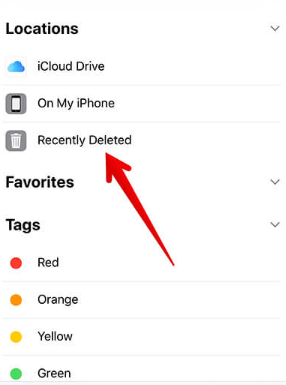
عندما يتعذر الوصول إلى الملفات الآن في المجلد المحذوف مؤخرًا أو تطبيق الصور ، فهذا يعني أنها تكتسب حالة جديدة "الملفات المحذوفة بشكل دائم. " هل تعلم أنه لا يزال بإمكانك استعادة الملفات إذا وفقط إذا لم يتم استبدالها بملفات أخرى؟ لا يتم حذفه عند المشاهدة ولكنه يظل في موقع التخزين الأصلي حتى تقوم بإضافة بعض الملفات لشغل تلك المساحة.
في هذه المرحلة ، عليك التفكير في أي خيارات نسخ احتياطي قد تضطر إلى الاستفادة منها لإنقاذ الموقف. بالنسبة إلى iPhone ، يعد iTunes و iCloud أفضل الخيارات ، ولكن في حالة عدم القيام بذلك من قبل ، فلن يكون لديك خيار سوى استخدام برنامج مثل الذي تمت مناقشته في الجزء 3 من هذه المقالة لاستعادة البيانات المحذوفة نهائيًا.
ولكن في حال كان لديك نسخة احتياطية من iTunes أو iCloud ، فإن هذا الإجراء مفيد للإجابة على السؤال "إلى أين تذهب الملفات المحذوفة؟"
هذه وظيفة نسخ احتياطي أخرى مرتبطة بـ iDevices ، والتي تتيح لك مزامنة جميع ملفات آيفون البيانات ، بما في ذلك جهات الاتصال والرسائل والصور ومقاطع الفيديو والملفات وسجلات المكالمات وغيرها. تدعم مجموعة الأدوات عبر الإنترنت الوصول حتى من جهاز Mac أو كمبيوتر شخصي. كل ما عليك القيام به لنسخ الملفات احتياطيًا في مجموعة الأدوات هذه يتضمن
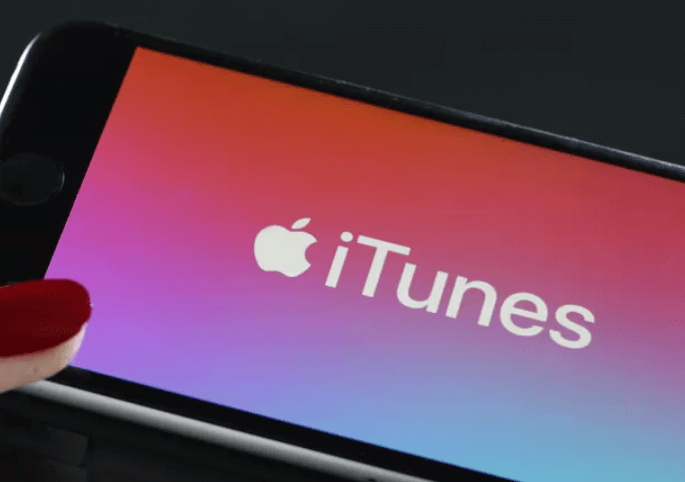
في أي وقت تبحث عن مكان تذهب الملفات المحذوفة؟ نعم ، ستحصل عليها على iTunes كنسخة احتياطية.
يدعم هذا التطبيق المستند إلى Apple جميع النسخ الاحتياطي لبيانات iOS بأقل جهد. لا يوجد حد لأنواع البيانات. الميزة الفريدة لمجموعة الأدوات هي أنه يمكنك الوصول إلى البيانات من أي جهاز iOS طالما لديك تفاصيل حساب iCloud ، بما في ذلك معرف Apple ورمز المرور. الإجراء مشابه للإجراء الخاص بـ iTunes.
FoneDog iOS Data Recovery هو تطبيق Go-to iOS لاستعادة البيانات. ليس لمجموعة الأدوات حدود لأنواع البيانات. تتضمن بعض أنواع البيانات المدعومة الصور ومقاطع الفيديو والإشارات المرجعية ورسائل الاتصال الصوتية وسجلات المكالمات. تعمل مجموعات الأدوات على واجهة بسيطة مثالية لجميع المستخدمين ، سواء المبتدئين أو الخبراء.
دائرة الرقابة الداخلية لاستعادة البيانات
استرجع الصور ومقاطع الفيديو وجهات الاتصال والرسائل وسجلات المكالمات وبيانات WhatsApp والمزيد.
استرجع البيانات من iPhone و iTunes و iCloud.
متوافق مع أحدث أجهزة iPhone و iOS.
تحميل مجانا
تحميل مجانا

التطبيق ليس له حدود في إصدارات iOS. تأتي مجموعة الأدوات أيضًا مع تكامل الوسائط الاجتماعية بحيث يمكنك استرداد المحتوى من القنوات الاجتماعية المدعومة ، والتي تشمل WhatsApp و Facebook Messenger و WeChat و Kik و Line وغيرها. تعمل مجموعة الأدوات على ثلاثة أوضاع: الاسترداد من جهاز iOS, الاسترداد من اي تيونز النسخ الاحتياطيو الاسترداد من iCloud Backup. يعمل الوضعان الأخيران إذا وفقط إذا كان لديك خيار نسخ احتياطي مع مجموعات الأدوات المعنية مسبقًا.
فيما يلي بعض الميزات المتقدمة لمجموعات الأدوات التي ستستمتع بها لمساعدتك في الإجابة عن سؤال أين تذهب الملفات المحذوفة.
مع الميزات الممتازة ، ما أفضل طريقة لعمل ملف أعلى الملفات المحذوفة لاستعادة الايفون العمل؟
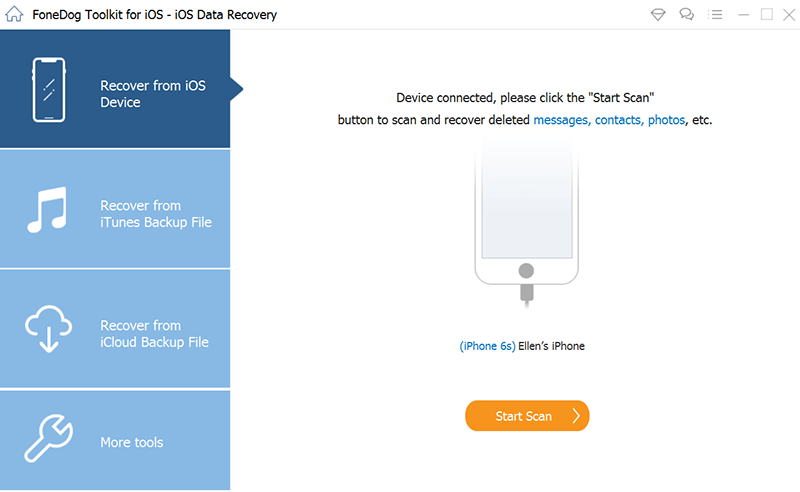
يعد هذا خيارًا عندما تفتقر إلى ملف النسخ الاحتياطي ، ولكن إذا كان لديك نسخة احتياطية على iTunes و iCloud ، فستستخدم الوضعين الأخيرين من بين الثلاثة. يا لها من مجموعة أدوات بسيطة لجميع وظائف استعادة بيانات iOS.
الناس اقرأ أيضاكيفية استرداد الملفات المفقودة في حالة تعرض iPhone للسرقة أو الضياعكيفية استرداد الملفات المفقودة على جهاز iPhone الخاص بك بعد إعادة ضبط المصنع
هل لديك فكرة الآن إلى أين تذهب الملفات المحذوفة؟ لا ينبغي أن يكون مكان الاحتفاظ بها مشكلة بالنسبة لك ولكن ما يجب أن يقلقك هو كيفية استرداد الملفات المهمة التي فقدتها. من بين مئات التطبيقات الموجودة في السوق الرقمي ، لا يزال FoneDog iOS Data Recovery يحتل الصدارة كأفضل تطبيق وأكثر موثوقية لجميع وظائف استعادة بيانات iOS.
اترك تعليقا
تعليق
دائرة الرقابة الداخلية لاستعادة البيانات
طرق لاستعادة البيانات المحذوفة من اي فون أو آي باد3
تحميل مجانا تحميل مجانامقالات ساخنة
/
مثير للانتباهممل
/
بسيطصعبة
:شكرا لك! إليك اختياراتك
Excellent
:تقييم 4.6 / 5 (مرتكز على 94 التقييمات)